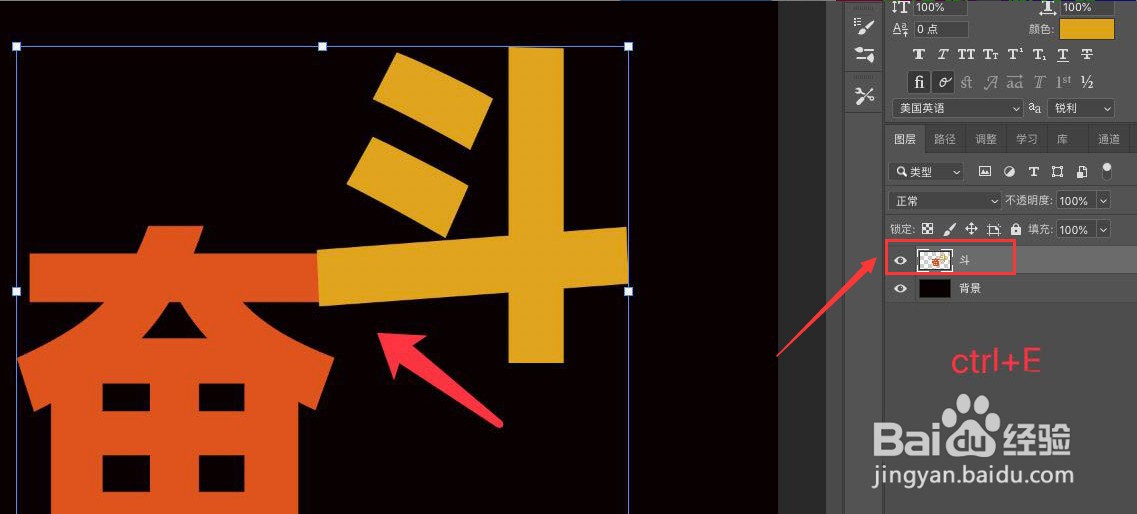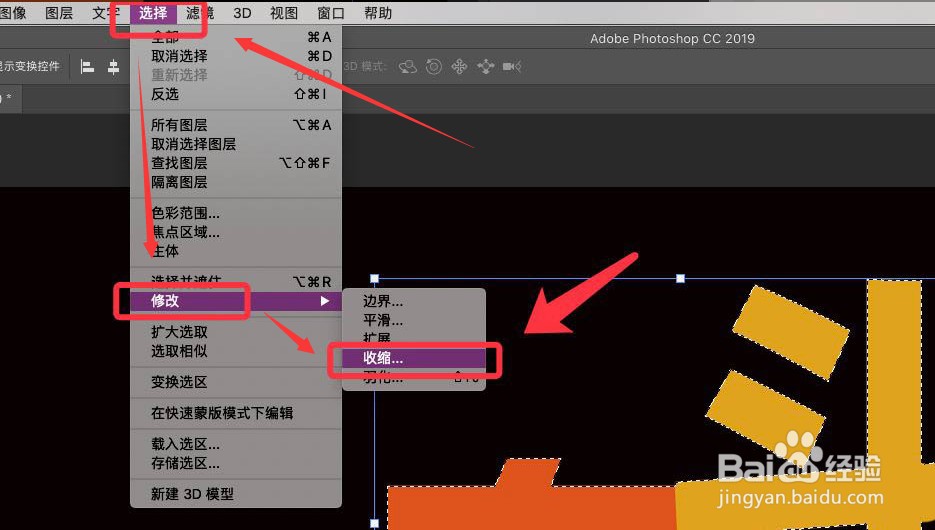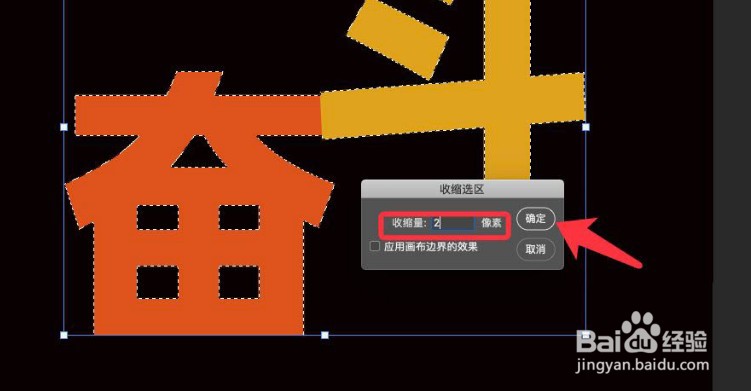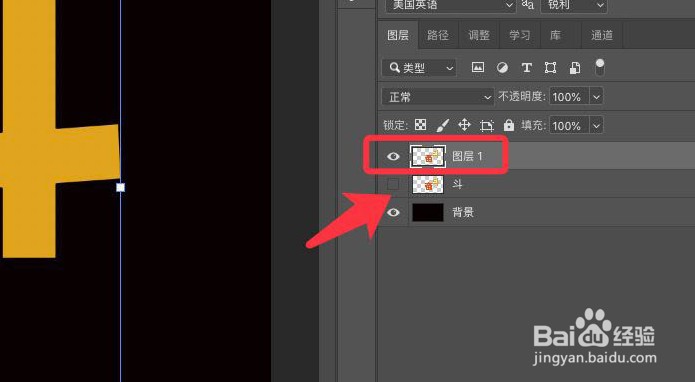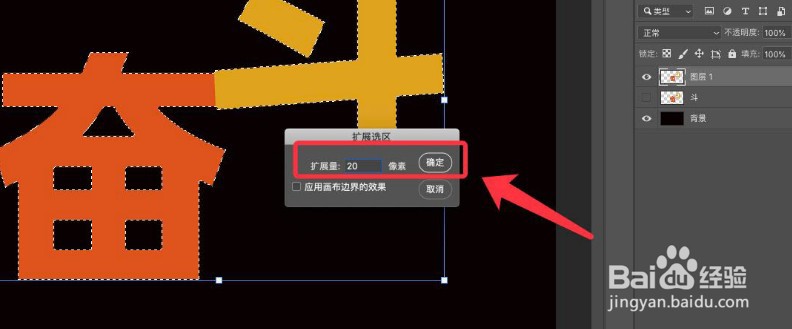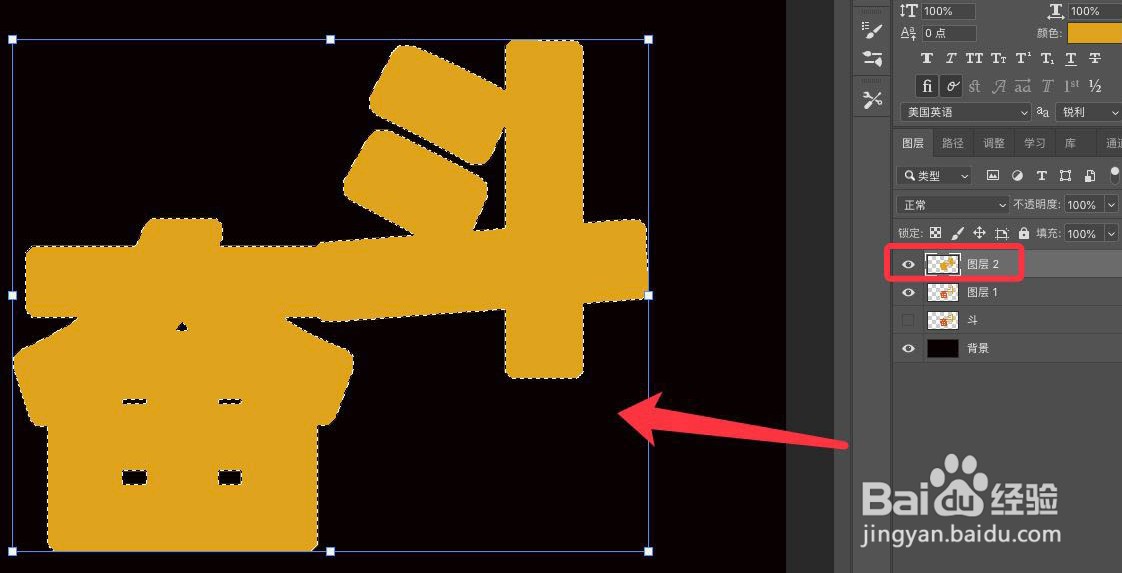ps制作连体文字步骤介绍
1、1.打开界面后,分别输入两个不同的文字内容,适当调整位置后,按下键盘的ctrl+e键对图层进行合并
2、2.点击上方的选择菜单,在下拉页中找到修改栏目下的收缩按钮
3、3.在弹出的收缩选区窗口中将收缩量修改为2像素,并点击确定保存
4、4.按下键盘的ctrl+j键,对图层进行复制并关闭显示
5、5.选中复制的第二图层,对其设置扩展选区,将扩展量修改为20像素并点击确定保存
6、6.最后新建一个空白图层,按下键盘的alt+delete键,对选区进行填充即可
声明:本网站引用、摘录或转载内容仅供网站访问者交流或参考,不代表本站立场,如存在版权或非法内容,请联系站长删除,联系邮箱:site.kefu@qq.com。
阅读量:87
阅读量:82
阅读量:82
阅读量:91
阅读量:68